Autors:
Louise Ward
Radīšanas Datums:
8 Februāris 2021
Atjaunināšanas Datums:
1 Jūlijs 2024

Saturs
Parasti Excel var automātiski noteikt ar tabulām norobežotu tekstu (sauktu arī par tabulēšanas atdalītu) un ielīmēt datus pareizajās atsevišķajās kolonnās. Ja to neizdarīsit, un viss, ko ielīmēsit, tiks parādīts tikai vienā kolonnā, vai nu Excel atdalītājs ir iestatīts uz citu, vai arī jūsu teksts cilnes vietā izmanto atstarpes. Rīks Teksts uz kolonnām programmā Excel var palīdzēt ātri izvēlēties pareizo atdalītāju un datus ielīmēt pareizajās kolonnās.
Soļi
Kopējiet (kopējiet) visu tekstu, atdalot to ar cilnēm. Ar tabulām atdalīts teksts ir formāta veids, kas datus šūnās saglabā kā teksta failus. Katra šūna ir atdalīta ar tabulēšanas taustiņu, un katrs ieraksts tiek parādīts atsevišķā rindiņā teksta failā. Atlasiet visu tekstu, kuru vēlaties kopēt programmā Excel, un nokopējiet tos uz starpliktuvi.
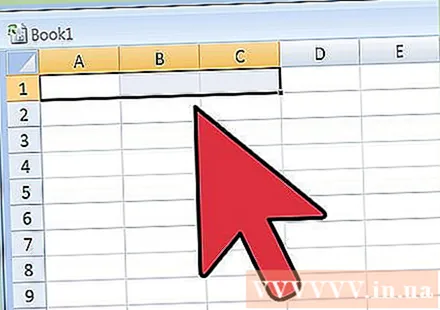
Programmā Excel atlasiet šūnu, kuru vēlaties ielīmēt. Atlasiet augšējo kreiso šūnu, kurā vēlaties ielīmēt datus. Jūsu dati aizpildīs šūnas zem un pa labi no izvēlētās šūnas.
Ielīmējiet datus. Jaunākās Excel versijās un gadījumos, kad jūsu dati tiek pareizi norobežoti ar tabulēšanas taustiņu, šūnas parasti tiks aizpildītas ar tieši vēlamajiem datiem. Katrs sēdeklis, kas atdalīts ar tabulēšanas taustiņu, tiks tieši pārveidots par jaunu datu šūnu. Ja visi jūsu dati parādās tajā pašā slejā, visticamāk, Excel atdalītājs ir mainīts no cilnes uz citu, piemēram, komatu. Izmantojot rīku Teksts uz kolonnām, to var mainīt atpakaļ uz cilni.
Atlasiet visu datu kolonnu. Ja cilnes atdalītie dati netiek ielīmēti, kā paredzēts, varat tos pareizi formatēt, izmantojot Excel rīku Teksts uz kolonnām. Lai to izdarītu, jums jāizvēlas visa kolonna, kurā ir visi ielīmētie dati.- Jūs varat ātri atlasīt visu kolonnu, noklikšķinot uz burta augšpusē.
- Rīku Teksts uz kolonnām var izmantot tikai pēc kārtas katrai kolonnai.
Noklikšķiniet uz cilnes Dati un pēc tam uz "Teksts kolonnās". Šo funkciju atradīsit cilnes Dati sadaļā Datu rīki.
- Ja izmantojat Office 2003, noklikšķiniet uz cilnes Dati un izvēlieties "Teksts kolonnās".
Atlasiet "Norobežots" un noklikšķiniet uz "Tālāk". Tas liek programmai Excel saprast, ka šūnu atdalīšanai ir jāmeklē konkrēta zīme.
Atlasiet datu atdalītāju. Ja jūsu dati ir atdalīti ar tabulēšanu, atzīmējiet izvēles rūtiņu “Tab” un noņemiet atzīmi no visām citām rūtiņām. Varat pārbaudīt vairākas atzīmes, ja dati tiek atdalīti citādi. Gadījumā, ja jūsu dati ir atdalīti ar vairākām atstarpēm, nevis tabulēšanas taustiņu, atzīmējiet izvēles rūtiņas "atstarpe" un "apstrādājiet secīgus atdalītājus kā vienu" (uzskatiet vairākus secīgus atdalītājus par vienu). Ņemiet vērā, ka tas var būt problemātiski, ja jūsu datos ir atstarpes, kas nav paredzētas kolonnu sadalīšanai.
Atlasiet pirmās kolonnas formātu. Pēc atdalītāju izvēles varat iestatīt datu formātu katrai izveidotajai kolonnai. Jums ir atļauts izvēlēties “Vispārīgi”, “Teksts” un “Datums”.
- Skaitļiem vai cipariem un burtiem izvēlieties "Vispārīgi".
- Atlasiet “Teksts” tikai teksta datiem, piemēram, nosaukumiem.
- Atlasiet "Datums" datiem, kas rakstīti standarta datuma formātā.
Atkārtojiet darbības citām kolonnām. Loga apakšdaļā esošajā lodziņā atlasiet katru kolonnu un iestatiet formātu. Konvertējot tekstu, varat izvēlēties neiekļaut kolonnu.
Pabeidziet atdalīšanu. Pēc kolonnu formatēšanas noklikšķiniet uz Pabeigt, lai lietotu jauno atdalītāju. Dati tiks sadalīti kolonnās tieši tāpat kā iestatījums “Teksts uz kolonnu”. reklāma



